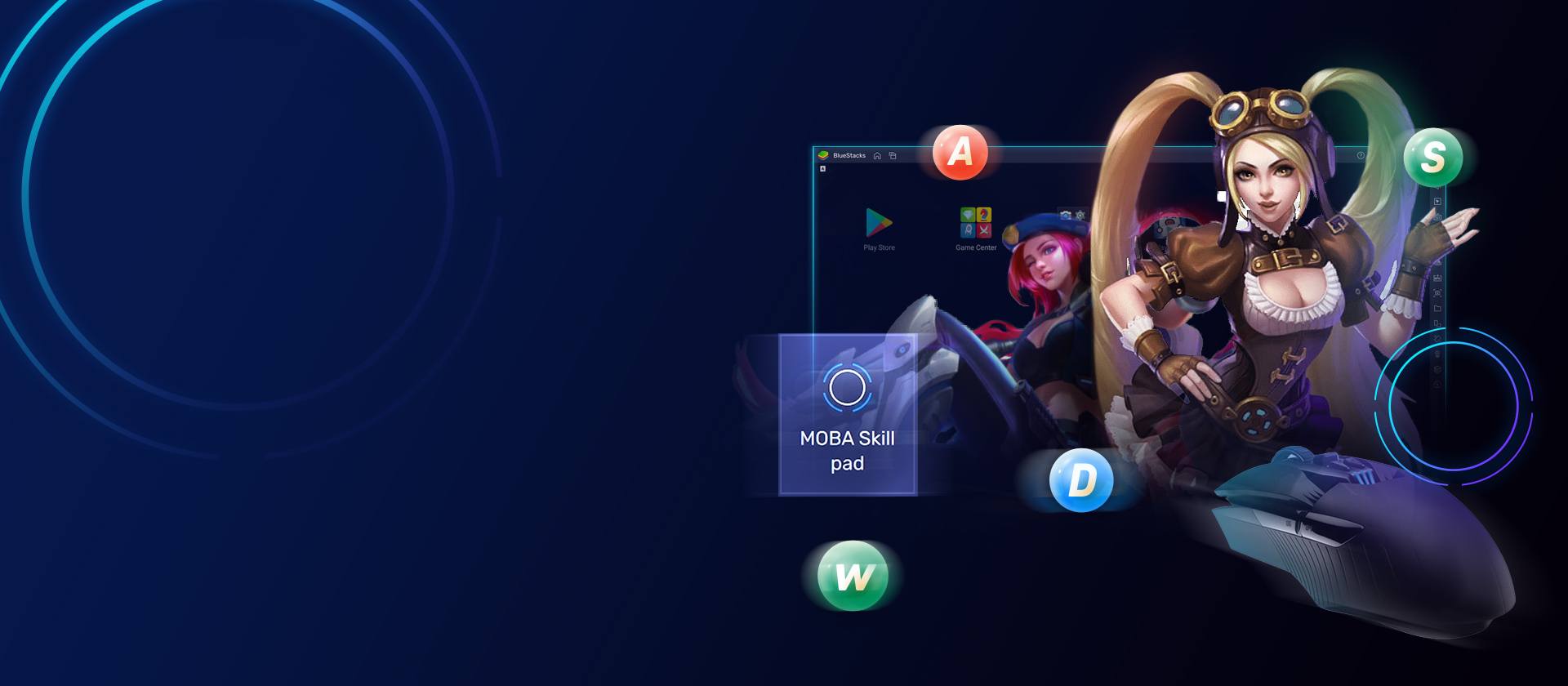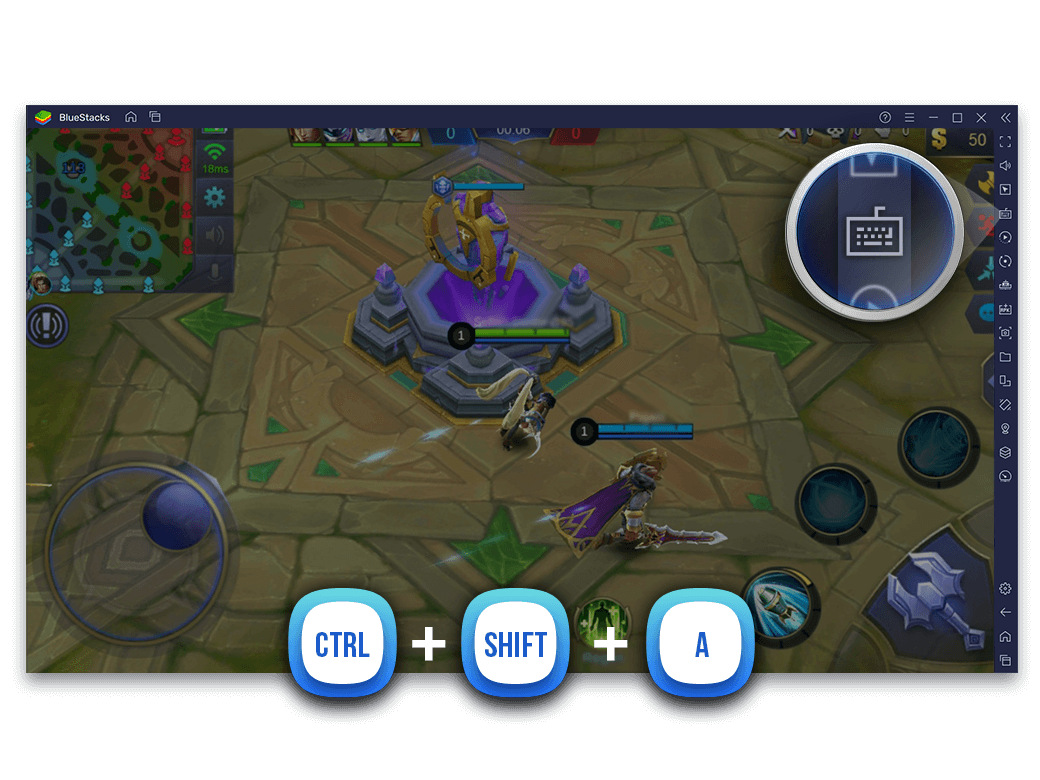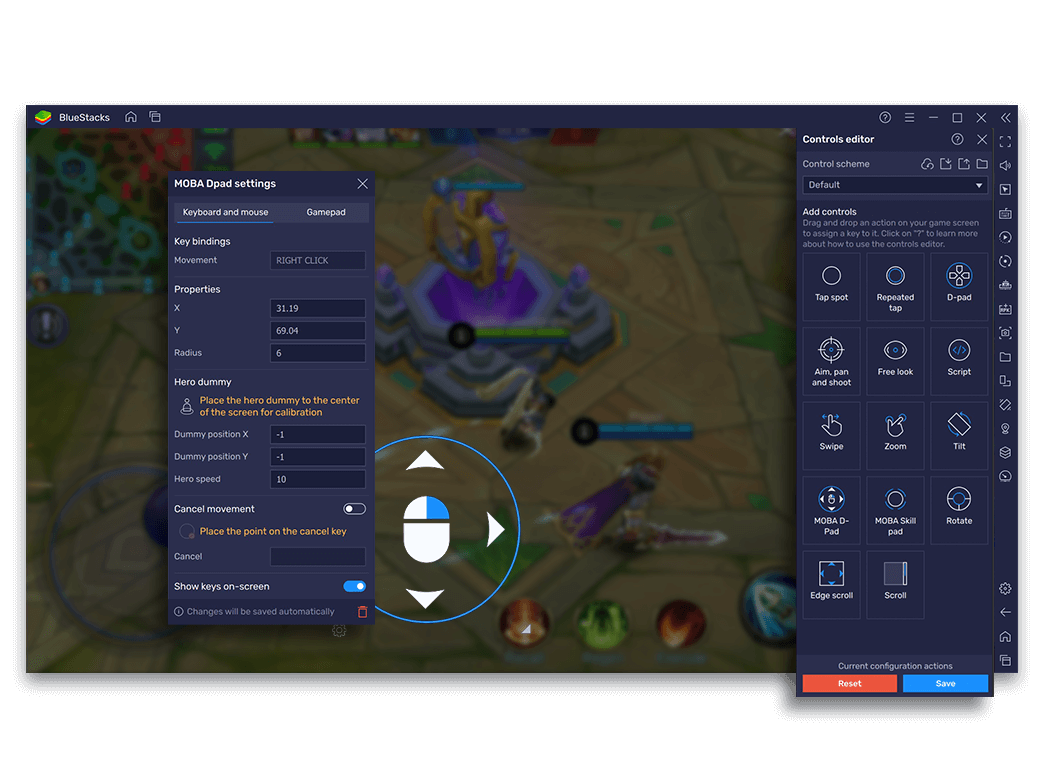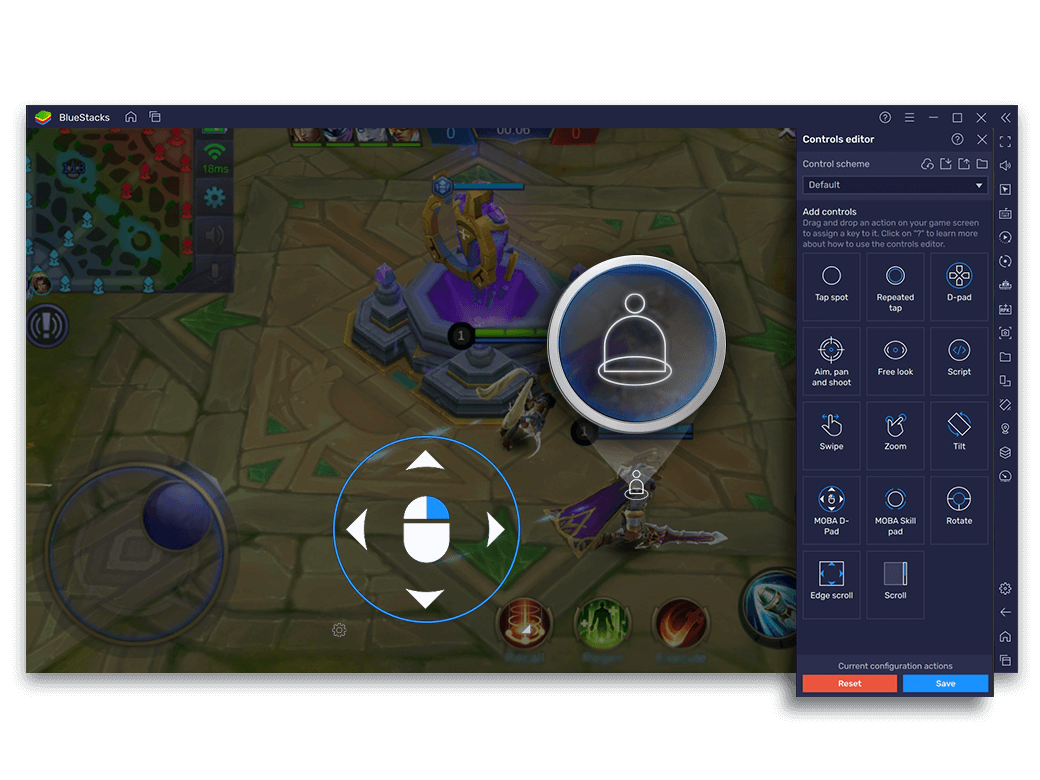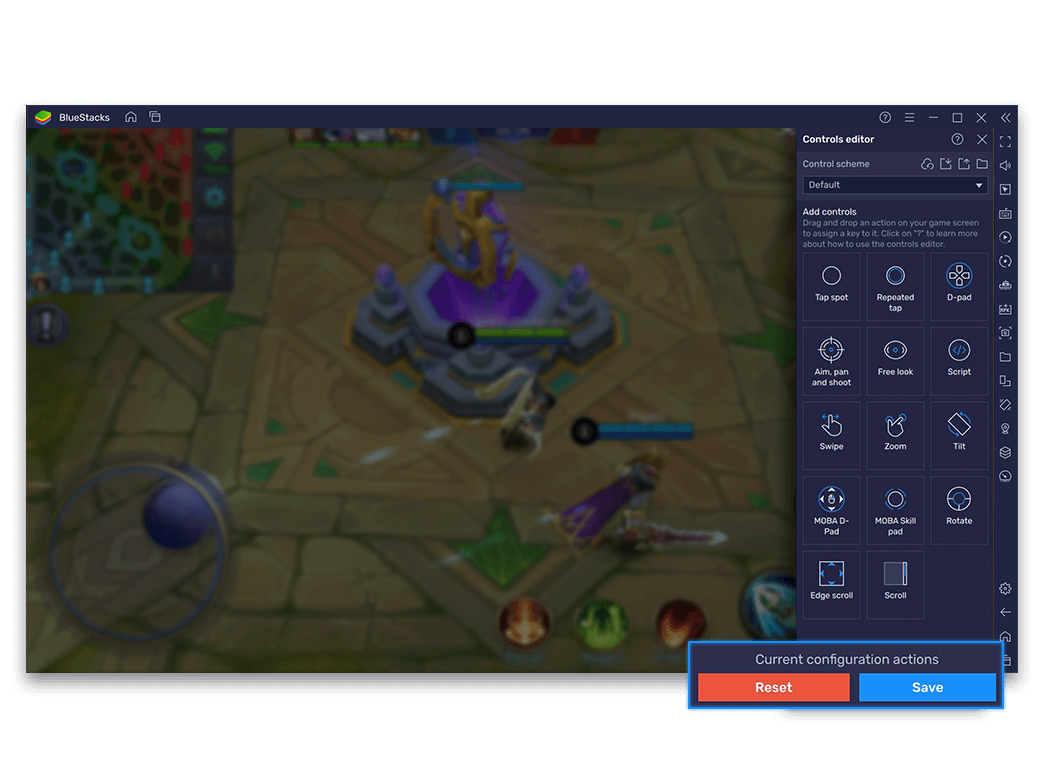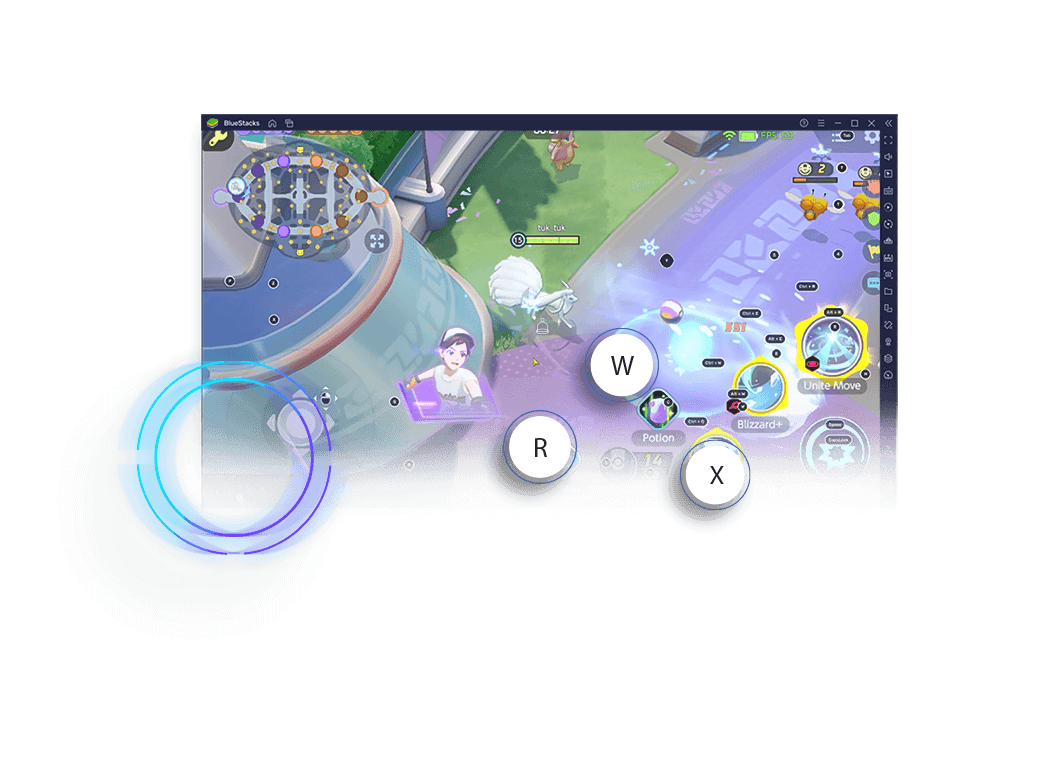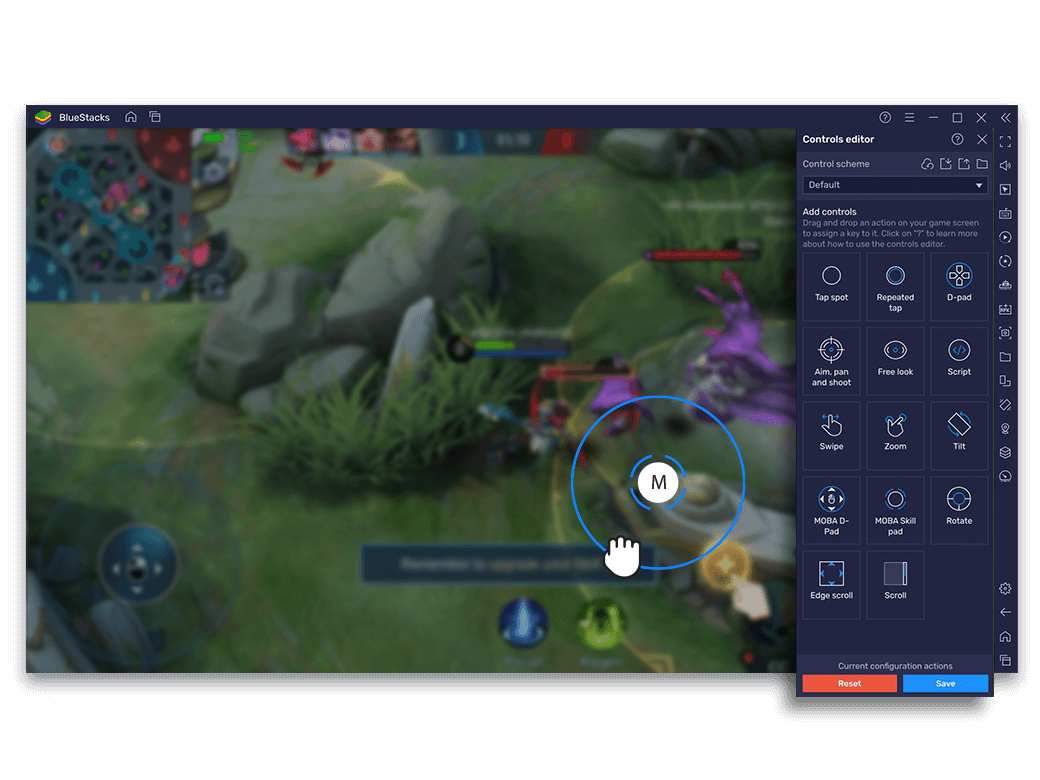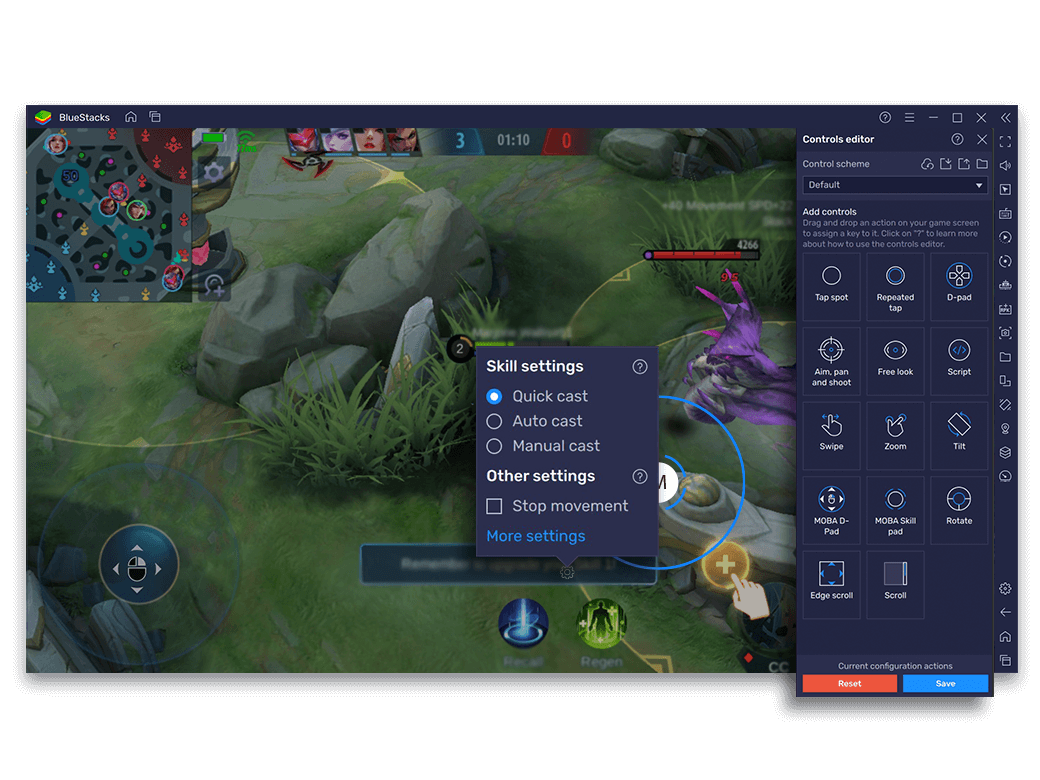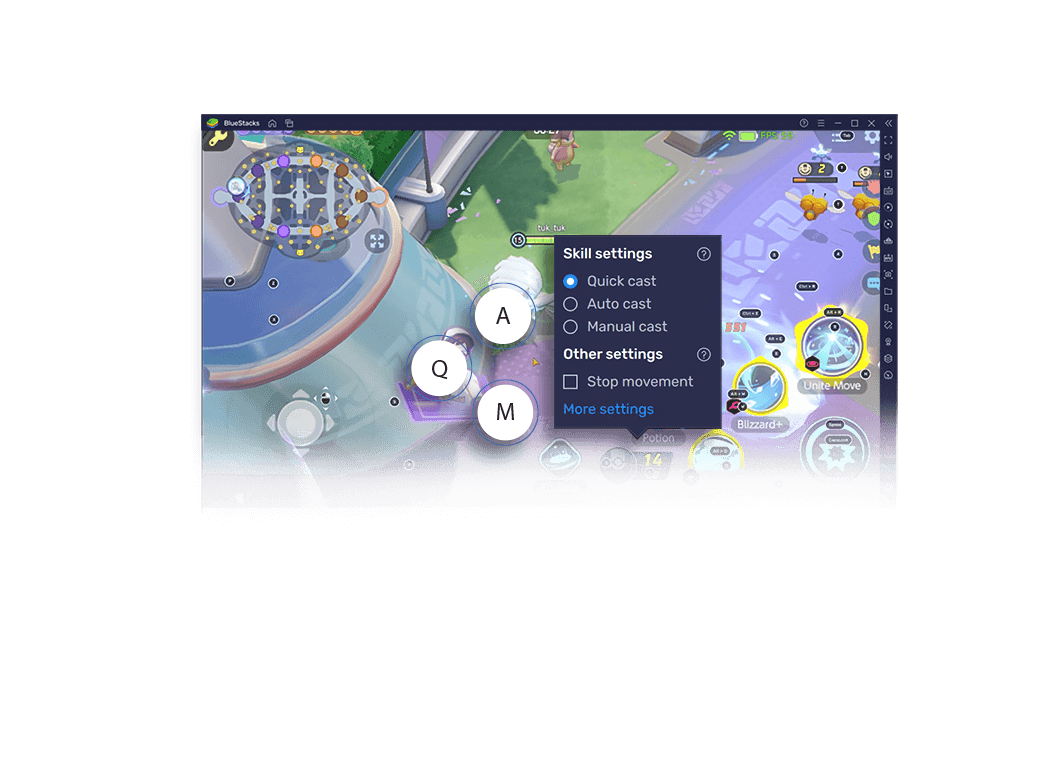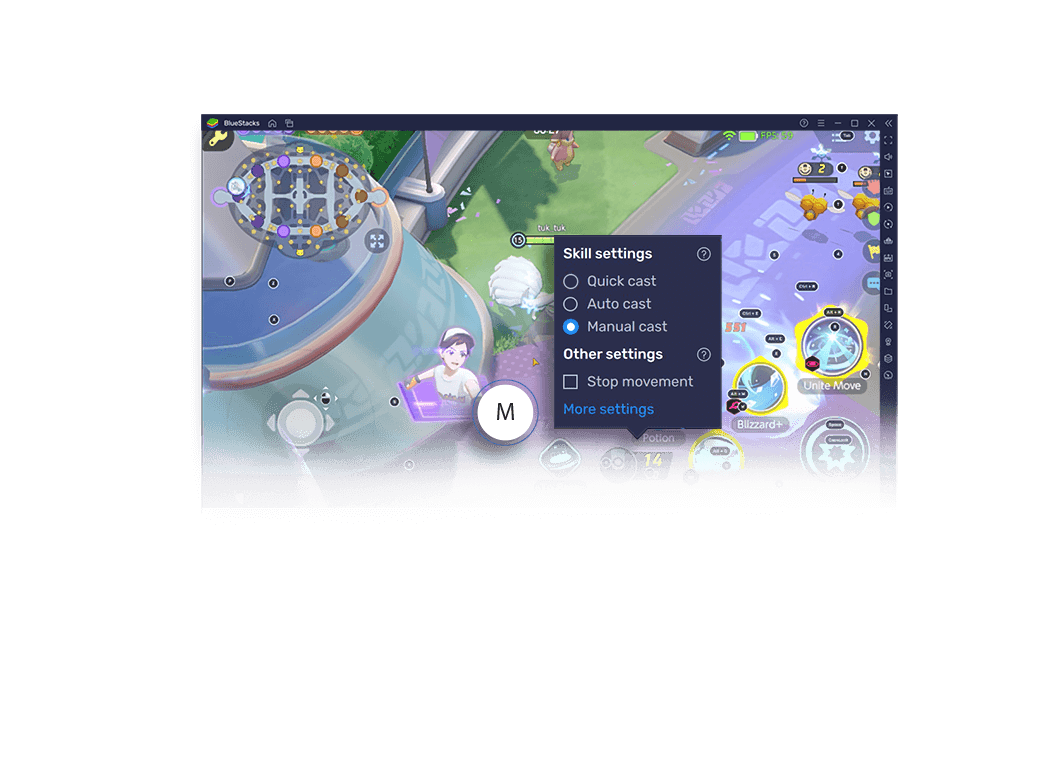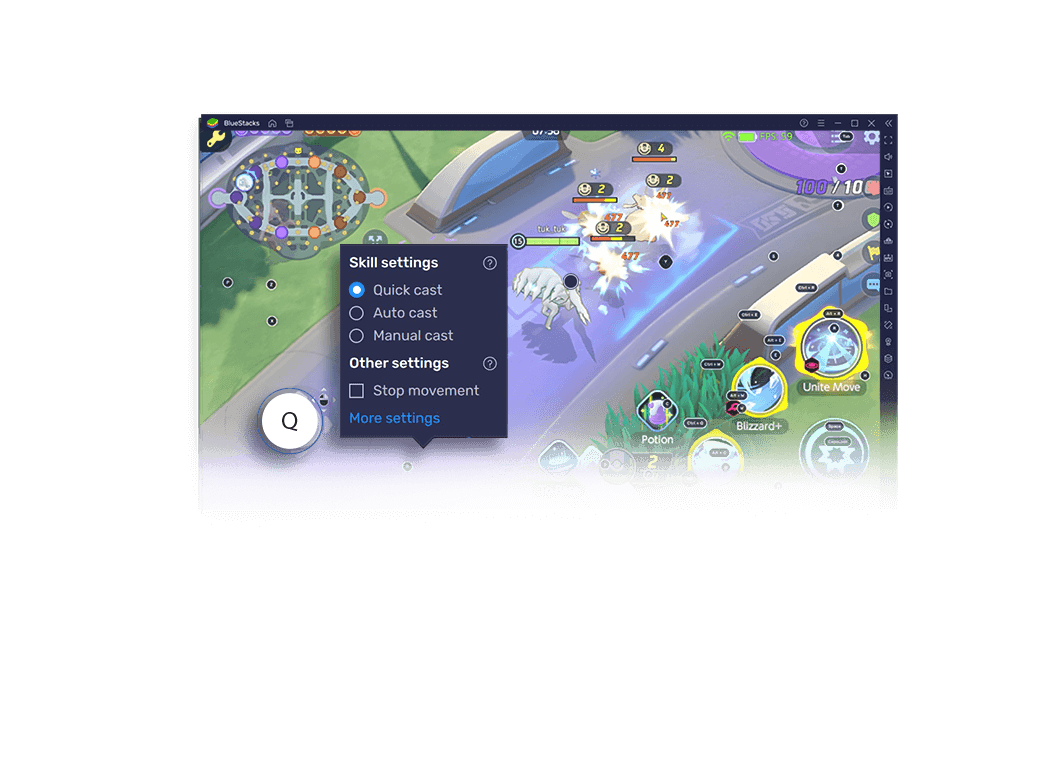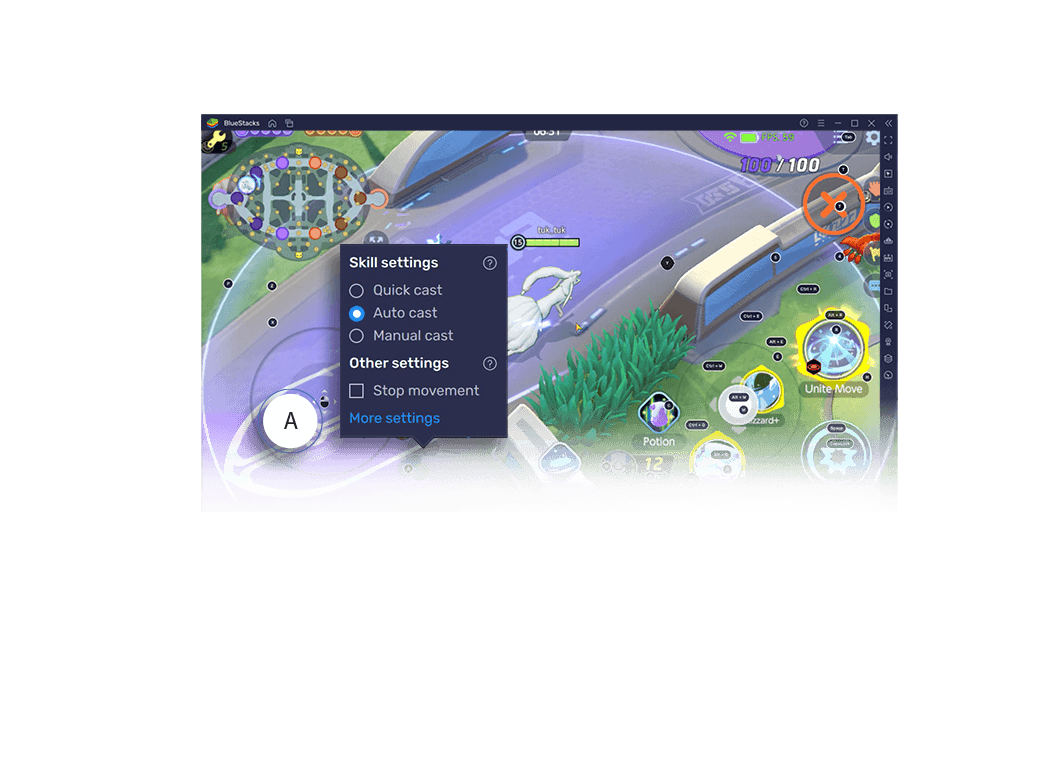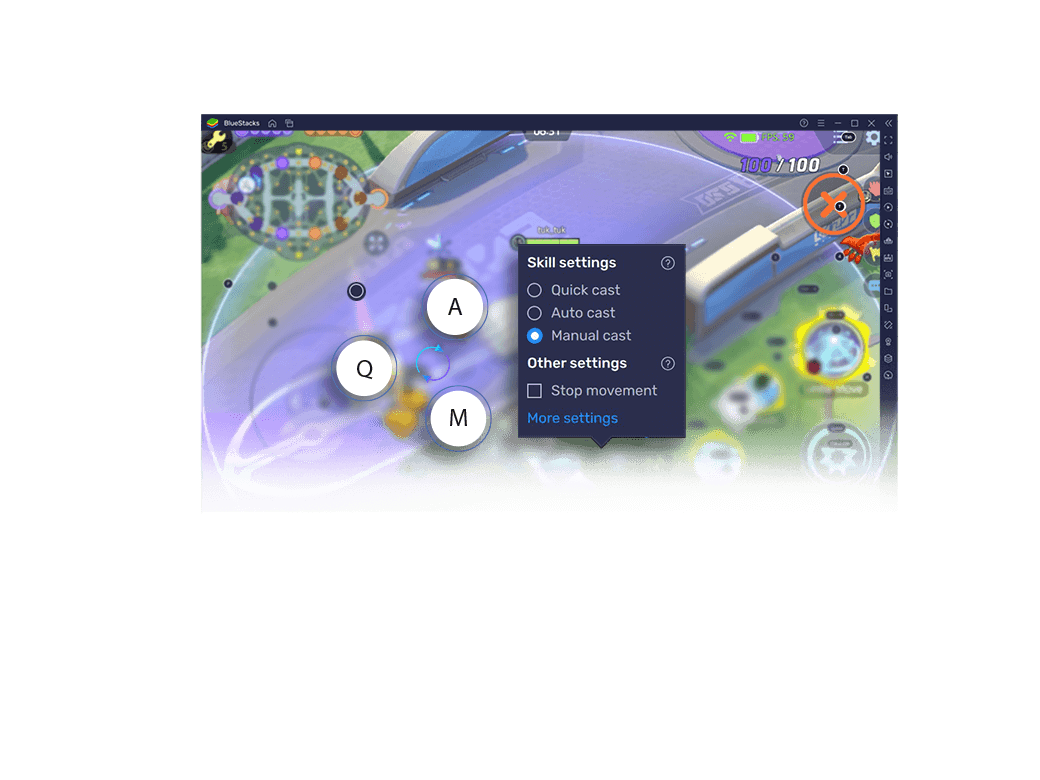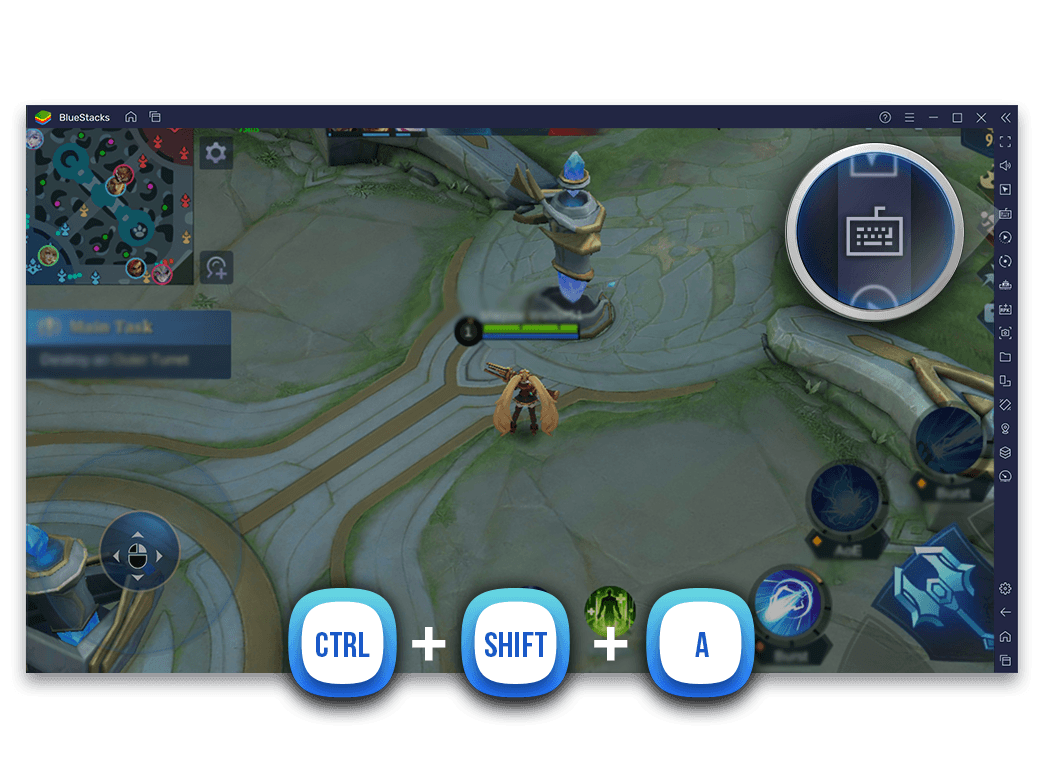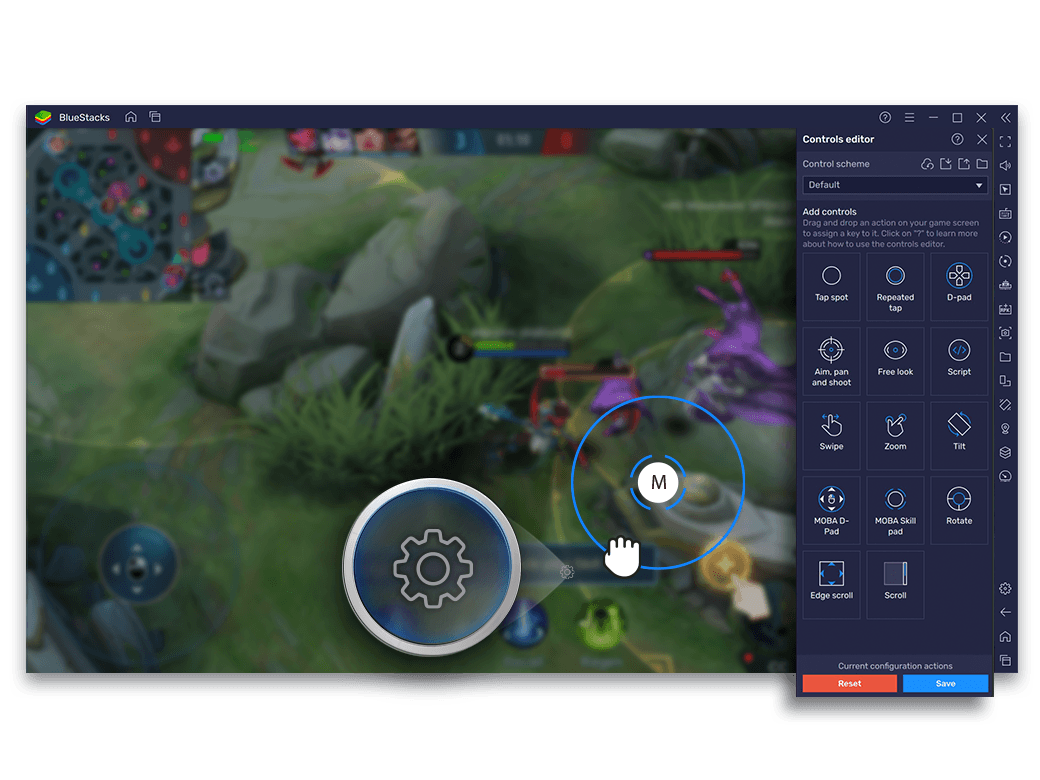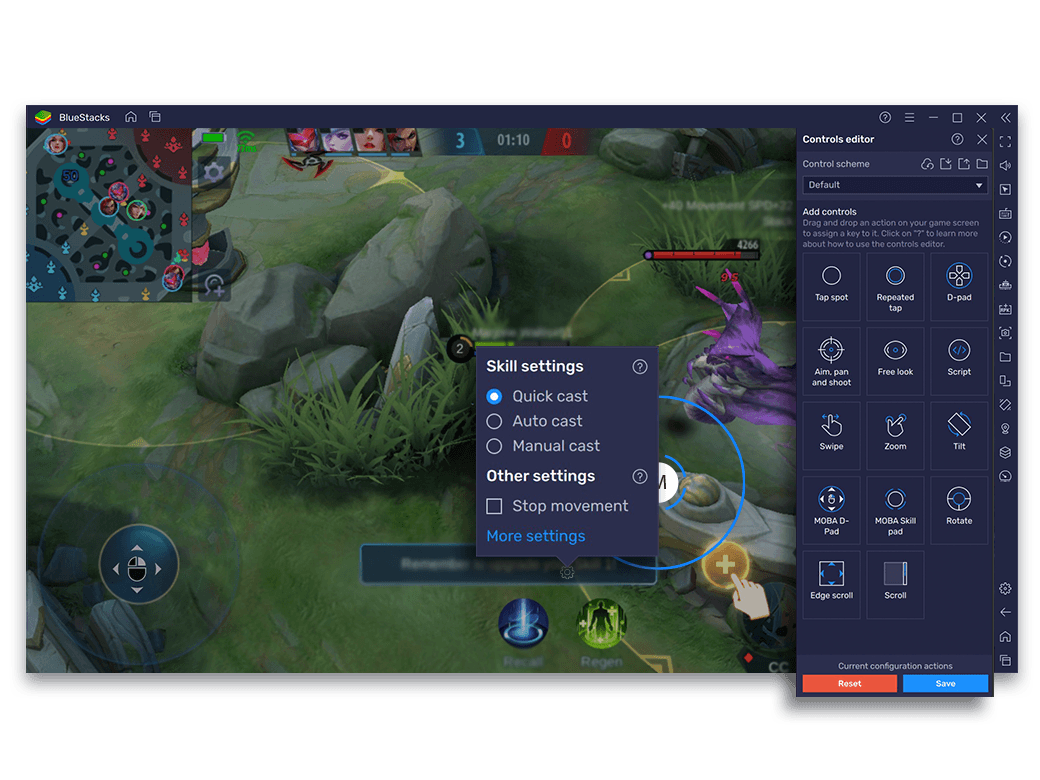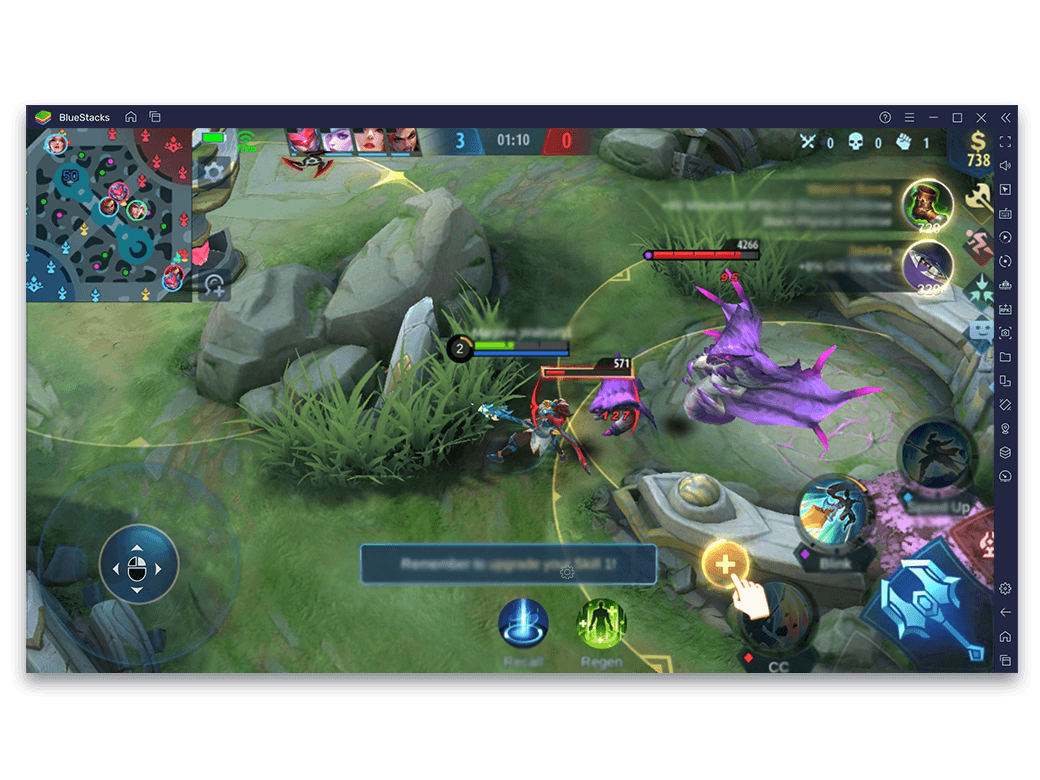-
ตำนานแฟนตาซีอันแสนทรงพลัง ฮีโรที่หลากหลายและโดดเด่น สัมผัสความตื่นเต้นของการเล่นเกม MOBA บนเครื่อง PC ก้าวเข้าสู่การเป็นสุดยอดนักสู้ด้วยระบบควบคุมที่ไดนามิกส์กว่าเดิม ใช้เมาส์และคีย์บอร์ดในการควบคุมการเคลื่อนที่ของตัวละครและใช้สกิลอย่างแม่นยำ
![Moba Mode Feature]()
-
ควบคุมการเคลื่อนที่ของตัวละคร MOBA
ทดแทนปุ่มควบคุมแบบ WASD ด้วยระบบควบคุมพิเศษ ให้ตัวละครของคุณเคลื่อนที่ด้วยเมาส์อย่างทรงพลัง ทำให้คุณเคลื่อนที่ได้รวดเร็วกว่าเดิม รวมถึงไดุ้มมองแบบไอโซเมตริกซ์ด้วย![Moba Mode Feature]()
MOBA Mode ใช้งานอย่างไร?
เมื่อเปิดใช้งาน MOBA Mode คุณสามารถใช้คลิกขวา ในการควบคุมการเคลื่อนที่ของตัวละคร นี่คือขั้นตอนการเปิดใช้งาน
Steps
-
![Moba Mode Step Image]()
เปิดเกม
-
![Moba Mode Step Image]()
กด CTRL + Shift + A หรือไอคอนรูป keyboardเพื่อเปิด ‘Open Advanced Editor’
-
![Moba Mode Step Image]()
ลากระบบควบคุม D-Pad มาวางที่หน้าจอจากนั้นคลิกขวาที่ D-Pad เพื่อตั้งค่า
-
![Moba Mode Step Image]()
เลือกเช็คที่ ‘MOBA Control Mode’ จากนั้นวางตัวฮีโรจำลองลงที่ตัวละครของคุณ
-
![Moba Mode Step Image]()
คลิกที่ ‘Save Changes’
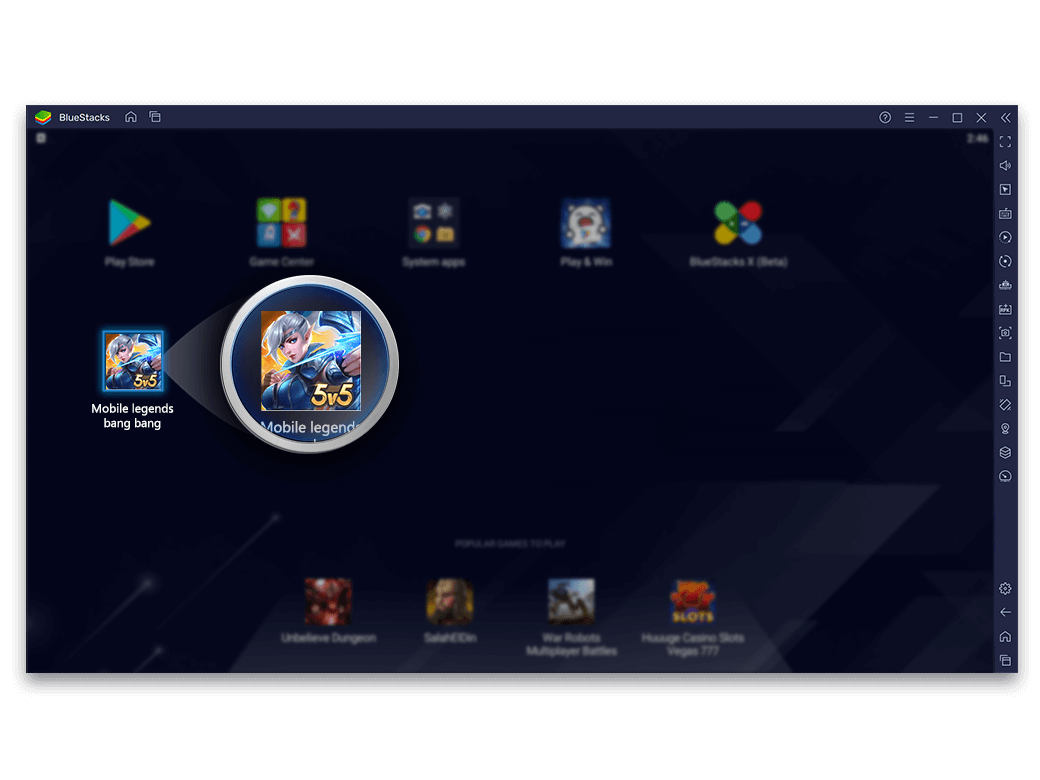
ส่วนควบคุม WASD ในหน้าต่างตั้งค่าจะเป็นสีเทา เมื่อ MOBA Mode เปิดใช้งาน
Advanced Settings สำหรับ MOBA Mode
Field
Description
-
X
X ตำแหน่งของ D-pad ถูกกำหนดโดยอัตโนมัติตามตำแหน่งที่ D-Pad วางอยู่
-
Y
ํY ตำแหน่งของ D-pad ถูกกำหนดโดยอัตโนมัติตามตำแหน่งที่ D-Pad วางอยู่
-
Up
ปุ่มคีย์บอร์ดที่ตั้งค่าให้ควบคุมปุ่ม Up ใน D-pad Control
-
Down
ปุ่มคีย์บอร์ดที่ตั้งค่าให้ควบคุมปุ่ม Down ใน D-pad Control
-
Left
ปุ่มคีย์บอร์ดที่ตั้งค่าให้ควบคุมปุ่ม Left ใน D-pad Control
-
Right
ปุ่มคีย์บอร์ดที่ตั้งค่าให้ควบคุมปุ่ม Right ใน D-pad Control
-
MOBA Mode
เลือกที่นี่หากต้องการใช้งานระบบ D-pad ใน MOBA mode.
-
ไอคอน Hero Dummy
วาง Hero Dummy ที่กึ่งกลางจอเพื่อความแม่นยำ
-
Guidance Category
ค่าแนะนำในหน้าต่าง Game Control
-
MOBA Skill Cast Modes
ควบคุมสกิลฮีโรของคุณ กำหนดปุ่มคีย์บอร์ดให้กับแต่ละสกิล แค่นี้คุณก็พร้อมจะจัดการศัตรูของคุณได้แล้ว เมื่อต้องการเคลื่อนที่ฮีโรของคุณ BlueStacks ช้วยให้ทำได้ง่ายขึ้นด้วยการผสมผสานคีย์บอร์ดกับเมาส์![Moba Mode Feature]()
วิธีใช้ MOBA Skill Cast Modes?
ไม่ว่าจะใช้สกิลอะไร แค่กดปุ่มที่กำหนดไว้ก็ได้แล้ว ใช้เมาส์ควบคุมการเคลื่อนไหวของตัวละครให้ไปยังทิศทางที่คุณต้องการ หากต้องการเปลี่ยนปุ่ม ก็ทำได้แค่ไม่กี่ขั้นตอน
Steps
-
![Moba Mode Feature]()
เปิดเกม
-
![Moba Mode Feature]()
กด CTRL + Shift + A เพื่อเปิด Open Advanced Game Controls หรือคลิกที่ไอคอนรูปคีย์บอร์ดด้านขวามือ
-
![Moba Mode Feature]()
ลาก MOBA Skill Pad มาวางในตำแหน่งที่ต้องการบนจอ
-
![Moba Mode Feature]()
คลิกขวาเพื่อเข้าสู่การตั้งค่าขั้นสูง
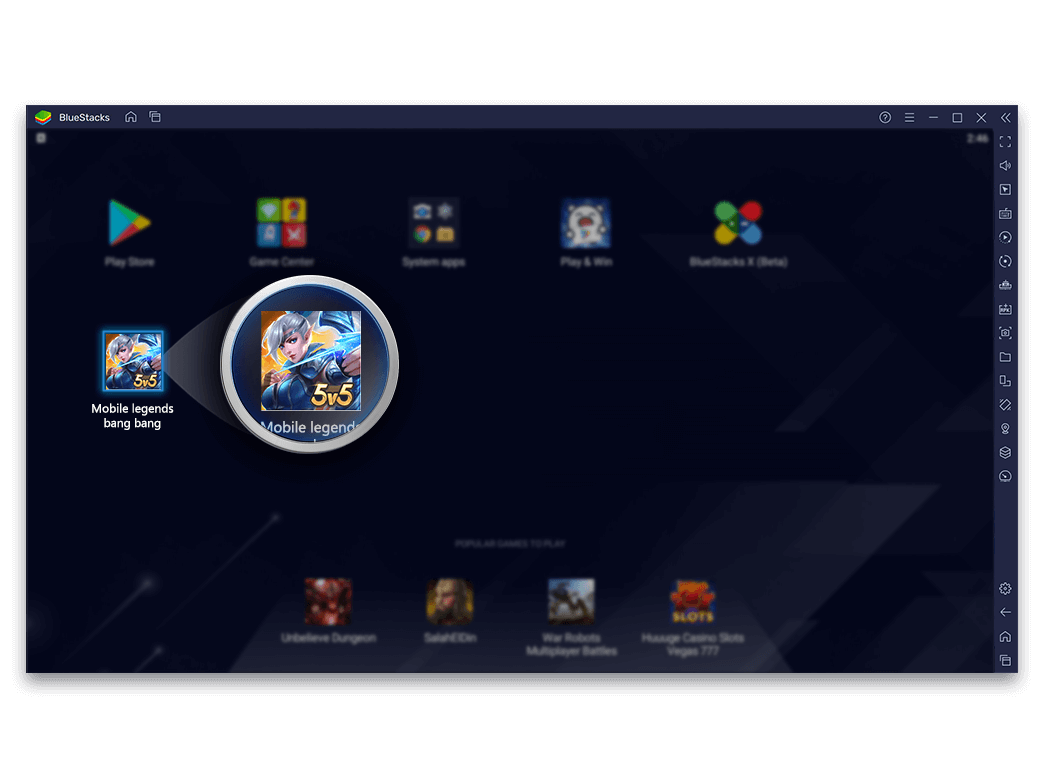
Advanced Settings สำหรับ MOBA Skill Cast Modes
Field
Description
-
X
X ตำแหน่งของ MOBA Skill
-
Y
Y ตำแหน่งของ MOBA Skill
-
Activate
ปุ่มคีย์บอร์ดที่ตั้งค่าให้ควบคุมการใช้สกิล
-
Cancel
ปุ่มคีย์บอร์ดที่ตั้งค่าให้ควบคุมการยกเลิกสกิล
-
*ไอคอน Cancel key
วางไอคอนที่ตำแหน่ง cancel
-
Radius
เพื่อรัศมีของ MOBA Skill
-
Guidance Category
กลุ่มของระบบควบคุมในเกม
ส่วนควบคุม WASD ในหน้าต่างตั้งค่าจะเป็นสีเทา เมื่อ MOBA Mode เปิดใช้งาน
-
Casting Mode สำหรับทุกสกิล
เมื่อคุณกำหนดปุ่มคีย์บอร์ดให้กับทุกๆสกิลแล้ว (Q, W, E, R และอื่นๆ) BlueStacks ให้คุณกำหนดได้ล้ำไปอีกขั้น โดยการให้คุณสามารถร่ายเวทย์ได้ 3 วิธี เพื่อใช้กับการโจมตีต่างๆรูปแบบ![Casting Mode สำหรับทุกสกิล]()
-
Manual Mode
จู่โจมเป้าหมายเดี่ยวๆ และการดวล 1v1 ใช้สกิลเมื่อคุณต้องการ ใช้งานระบบนี้เพื่อใช้สกิลเทพได้ตามตามทักษะการกดของคุณ![Manual Mode]()
-
Quick Cast Mode
เพื่อให้ใช้งานอย่างทรงประสิทธิภาพที่สุด, ใช้งานจู่โจมแบบ AOE (Area of Effect) ของคุณ เพื่อให้มีโอกาสจัดการศัตรูๆหลายๆตัวได้ในครั้งเดียว![Quick Cast Mode]()
-
Autocast Mode
จัดการคู่ต่อสู้ด้วยการใช้งานระบบนี้ควบคุมการจู่โจมอย่างรวดเร็ว ด้วย Autocast บน BlueStacks ช่วยให้คุณใช้เวทย์ใส่ศัตรูที่ใกล้ที่สุดได้ทันที![Autocast Mode]()
-
ใช้สลับกับ Casting Mode
วิธีที่ดีที่สุดในการใช้ "Skill Cast Modes" คือการใช้ทั้ง 3 Mode และสลับการใช้งานระหว่างทั้ง 3 โหมดอย่างง่ายๆ เมื่อคุณกำหนด Cat Mode ให้กับสกิล ทุกสกิลจะเป็น Manual Mode นี่คือวิธีเปลี่ยน![ใช้สลับกับ Casting Mode]()
Steps
-
![Moba Mode Feature Step]()
เปิดเกม
-
![Moba Mode Feature Step]()
กด CTRL + Shift + A เพื่อเปิด Open Advanced Game Controls หรือคลิกที่ไอคอนรูปคีย์บอร์ดด้านขวามือ
-
![Moba Mode Feature Step]()
เปิด Advanced Editor จากที่นี่หรือคลิกที่ไอคอนรูป ‘ฟันเฟือง’ ด้วยข้างของสกิลบนหน้าจอเพื่อเปิดเมนู
-
![Moba Mode Feature Step]()
ในเมนูคุณสามารถเลือกได้ว่าจะใช้งานสกิลในแบบใด
-
![Moba Mode Feature Step]()
กดปุ่ม Assign เพื่อเริ่มใช้งาน Cat Mode ที่เลือก
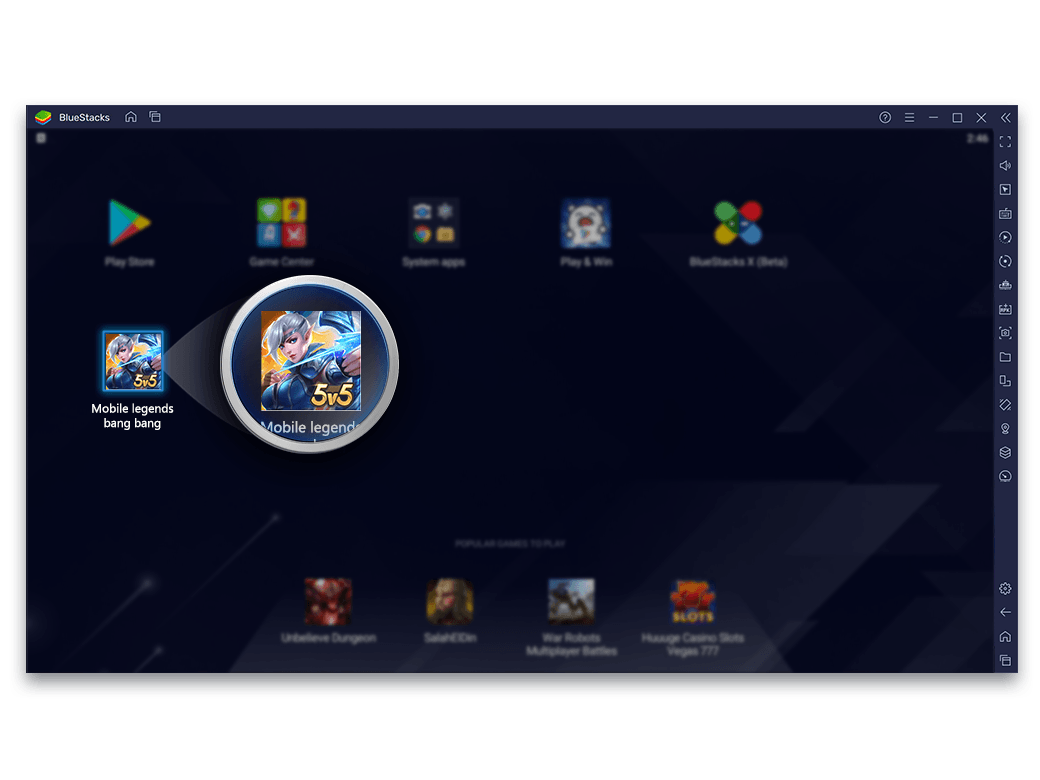
MOBA Mode ใช้ได้ดีกับ
-
![Script]()
Script
ทำภารกิจในเกมอัตโนมัติ
ดูรายละเอียด -
![Macros]()
Macros
บันทึกและทำแอ็คชั่นซ้ำๆด้วยปุ่มเดียว
ดูรายละเอียด -
![Multi-Instance]()
Multi-Instance
เล่นเกมพร้อมกันหลายหน้าจอ
ดูรายละเอียด -
![Multi-Instance Sync]()
Multi-Instance Sync
ทำแอ็คชั่นต่างๆในเกมพร้อมกันหลายๆหน้าจอ
ดูรายละเอียด